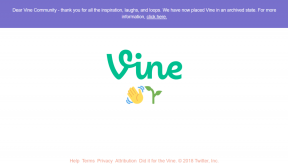7 parimat viisi Snapchati häälsõnumite mittetöötava probleemi lahendamiseks
Miscellanea / / April 05, 2023
Snapchati võimet häälsõnumeid saata ja vastu võtta on lihtne kahe silma vahele jätta. Kui funktsioon lakkab teie Androidis või iPhone'is töötamast ja olete sunnitud pikki tekste tippima. Kahjuks on see tavaline probleem ja seda käitumist mõjutavad mitmed tegurid.
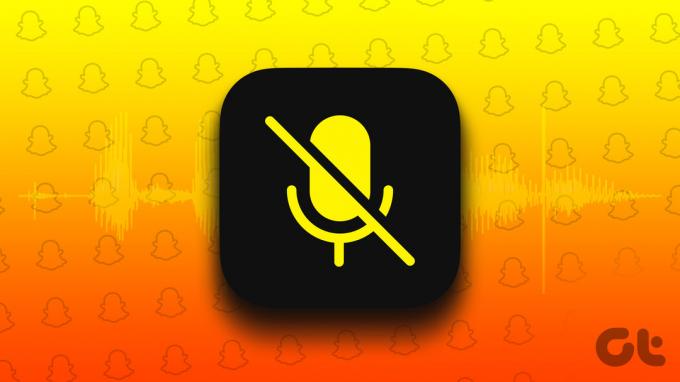
Kui olete juba oma telefoni helitugevust kontrollinud ja mõne välistanud Internetiga seotud probleemid, siin on mõned tõhusad veaotsingu näpunäited Snapchati häälsõnumite parandamiseks. Niisiis, vaatame neid üle.
1. Sundsulgege ja avage rakendus uuesti
Kui sundpeatate rakenduse, lõpetab teie telefon kõik rakendusega seotud protsessid. Tavaliselt lahendab see kõik rakendusega seotud ajutised probleemid ja annab sellele uue alguse. Seetõttu peaksite enne täiustatud lahendustele aega pühendama seda proovima.
Snapchati sundsulgemiseks Androidis vajutage pikalt selle rakenduse ikooni ja puudutage ilmuvas menüüs teabeikooni. Snapchati sulgemiseks puudutage valikut Sundpeata.

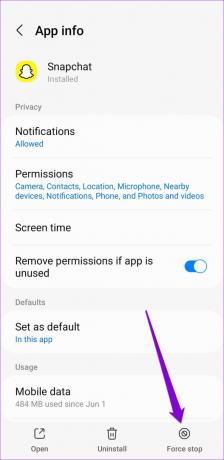
Kui kasutate oma iPhone'is Snapchati, avage rakenduste vahetaja, pühkides ekraani allservast üles (või topeltpuudutades avakuva nuppu). Leidke Snapchati kaart ja libistage selle sulgemiseks sellel ülespoole.

Avage Snapchat uuesti ja proovige häälsõnumeid uuesti esitada või salvestada.
2. Kontrollige rakenduse õigusi
Snapchat vajab häälsõnumite salvestamiseks juurdepääsu teie telefoni mikrofonile. Kui olete varem Snapchatile selle loa keelanud, ei saa te häälsõnumeid saata. Siin on, kuidas saate seda parandada.
Android
Samm 1: Vajutage pikalt Snapchati rakenduse ikooni ja puudutage kuvatavas menüüs teabeikooni.

2. samm: Minge jaotisse Load.
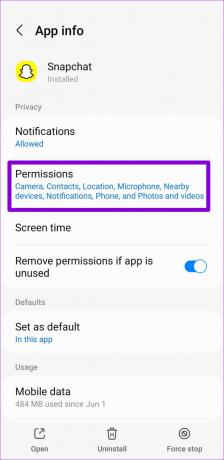
3. samm: Puudutage valikut Mikrofon ja valige "Luba ainult rakenduse kasutamise ajal".
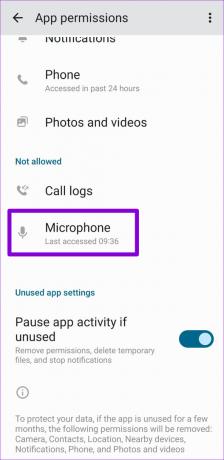
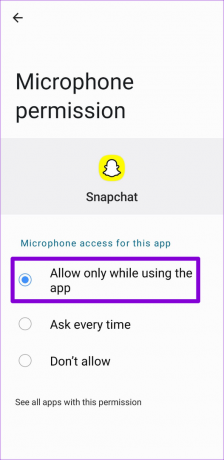
iPhone
Samm 1: Avage oma iPhone'is rakendus Seaded ja kerige alla, et puudutada valikut Snapchat.

2. samm: Lülitage mikrofoni kõrval olev lüliti sisse.

3. Lubage juurdepääs mikrofonile privaatsusseadetest (Android)
Kui teie telefonis töötab Android 12 või uuem, saate kaamera ja mikrofoni lubasid juhtida uuest privaatsusmenüüst. Kui olete sealt mikrofonile juurdepääsu keelanud, ei saa Snapchat teie mikrofoni kasutada, kuigi teil on vajalik luba.
Mikrofonile juurdepääsu lubamiseks Androidis toimige järgmiselt.
Samm 1: Avage oma telefonis rakendus Seaded ja navigeerige jaotisse Privaatsus.

2. samm: Lubage jaotises Juhtelemendid ja märguanded juurdepääs mikrofonile.

Taaskäivitage rakendus Snapchat ja proovige uuesti häälsõnumeid saata.
4. Vabastage salvestusruumi
Snapchati rakendus laadib automaatselt alla ja salvestab kõik saadud häälsõnumid. Kui aga nende häälsõnumite mahutamiseks pole piisavalt salvestusruumi, ei suuda Snapchat neid esitada.
Saate oma telefonis kiiresti salvestusruumi vabastada, kustutades suured failid või edastades osa oma andmetest pilve. Saate mugavalt vabastage salvestusruumi ilma Androidis ühtegi rakendust kustutamata või iPhone.
5. Tühjendage Snapchati vahemälu
Rakendus kogub vahemälu andmeid, kui jätkate Snapchati filtrite kasutamist, lugude vaatamist ja sõnumite vahetamist. Aja jooksul võivad need andmed rikkuda või vananeda. Kui see juhtub, ei tööta rakendus korralikult ja häirib teid.
Õnneks võimaldab Snapchat teil seda teha tühjendage need vahemälu andmed otse rakendusest. Järgmised sammud töötavad nii Androidi kui ka iPhone'i puhul.
Samm 1: Avage oma telefonis Snapchat ja puudutage vasakus ülanurgas profiiliikooni.
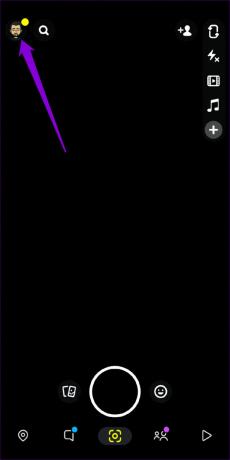
2. samm: Seadete menüü külastamiseks puudutage paremas ülanurgas hammasrattaikooni.
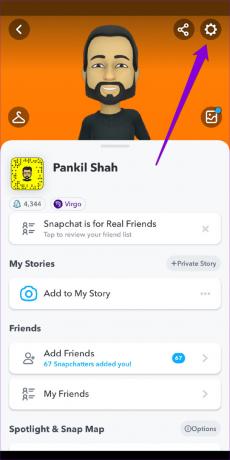
3. samm: Kerige alla jaotiseni "Kontotoimingud" ja puudutage valikut Tühjenda vahemälu. Kui küsitakse, valige Jätka.


6. Kontrollige Snapchati serveri olekut
Pole harvad juhud, kui sellised teenused nagu Snapchat kogevad katkestusi. On suur võimalus, et te ei saa serveriprobleemide tõttu Snapchatis häälsõnumeid salvestada ega esitada. Võite külastada veebisaiti nagu Downdetector, et näha, kas teistel on sarnaseid probleeme.
Külastage Downdetectorit

Kui serveritega on probleeme, ei jää teil muud üle, kui oodata, kuni Snapchat selle lahendab. Pärast seda peaksid häälsõnumid uuesti töötama.
7. Värskendage rakendust Snapchat
See on alati hea mõte hoidke oma rakendusi ajakohasena. Lisaks uutele funktsioonidele toovad rakenduste värskendused tavaliselt kaasa veaparandusi ja jõudluse täiustusi. Kui häälsõnumid Snapchati rakenduses esineva vea tõttu ei tööta, aitab selle värskendamine sagedamini kui mitte.
Snapchat Androidile
Snapchat iPhone'i jaoks
Valju ja selge
Häälsõnumid on hea alternatiiv, kui te ei soovi pikki tekste tippida. Nende sageli kasutamine võib olla ebamugav, kui Snapchatil ei õnnestu teie häälsõnumeid salvestada või esitada. Loodame, et üks ülaltoodud lahendustest on aidanud teil probleemi lahendada ja et Snapchati häälsõnumid töötavad taas teie Androidis ja iPhone'is.
Viimati uuendatud 07. novembril 2022
Ülaltoodud artikkel võib sisaldada sidusettevõtte linke, mis aitavad toetada Guiding Techi. See aga ei mõjuta meie toimetuslikku terviklikkust. Sisu jääb erapooletuks ja autentseks.
KAS SA TEADSID
IPhone 5s on üks populaarsemaid Apple'i telefone, mida on alates 2013. aastast müüdud üle 70 miljoni ühiku.
Kirjutatud
Pankil Shah
Pankil on elukutselt ehitusinsener, kes alustas oma teekonda kirjanikuna EOTO.techis. Hiljuti liitus ta Guiding Techiga vabakutselise kirjanikuna, et jagada Androidi, iOS-i, Windowsi ja veebi jaoks juhiseid, selgitusi, ostujuhendeid, näpunäiteid ja nippe.